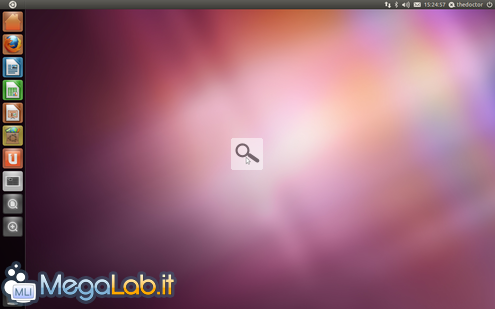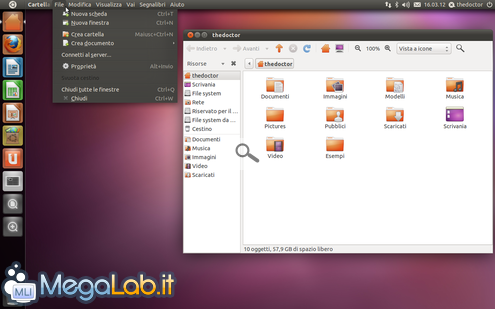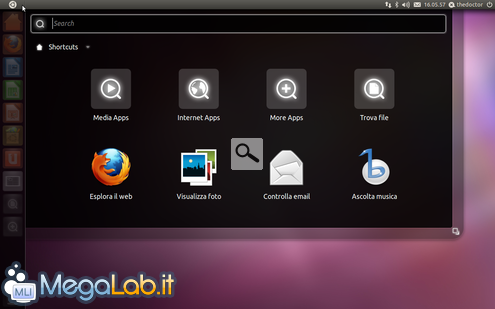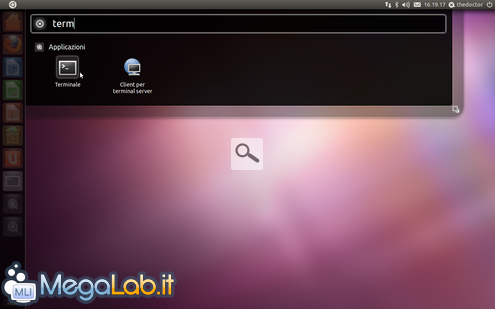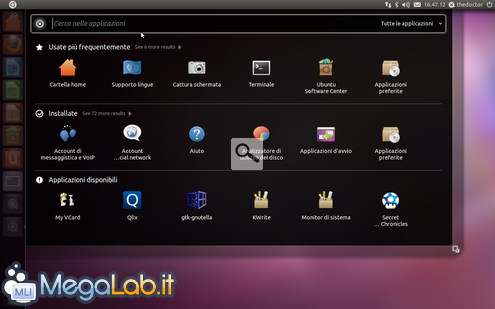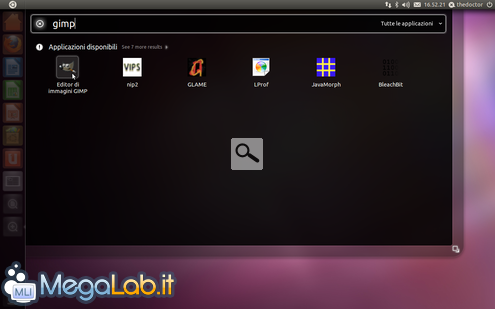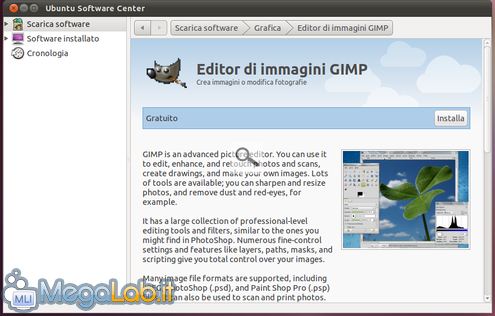Ultime news

Ultimi articoli
 Le ultime dal Forum
Le nostre guide |
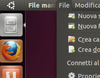
Ubuntu 11.04 "Natty Narwhal": con Unity il desktop si fa (molto) bello ed elegante03/05/2011 - A cura di

Correlati
 TagAll'Ubuntu Developer Summit, Shuttleworth ha sorpreso tutti gli intervenuti con le sue dichiarazioni: la nuova versione di Ubuntu vedrà l'adozione di Unity come interfaccia desktop di default al posto di GNOME. Shuttleworth ha motivato la sua scelta nei confronti della nuova interfaccia adducendo che, sue testuali parole, "gli utenti vogliono Unity come desktop principale". Intervistato successivamente alla sua presentazione, lo stesso ha aggiunto che Dell è pronta a supportare l'iniziativa, e che ci sono accordi in tal senso anche con altre grandi aziende costruttrici di PC come Lenovo ed Acer. Inoltre pare che la decisione di effettuare questo cambiamento dalla prossima release, sia stata dettata dalle opinioni sempre più divergenti tra gli sviluppatori di GNOME ed il team di Canonical su come dovrebbe essere e come dovrebbe operare un'interfaccia desktop. Shuttleworth ha comunque promesso che, nonostante le differenze, gli utenti delle edizioni desktop di Ubuntu dovrebbero avere pochi problemi con la nuova interfaccia: molti elementi di GNOME continueranno ad essere utilizzati e Unity dovrebbe consentire l'esecuzione di tutte le applicazioni GNOME senza modificarle. Il funzionamento di Unity, inoltre, è basato sulle librerie OpenGL. Ciò inizialmente potrebbe creare problemi agli utenti con PC dotati di scarse risorse hardware, i quali dovranno attenderne il successivo sviluppo previsto con il rilascio di Ubuntu 11.10 per avere una versione 2D, certamente più light. Funzionamento di UnityIl sistema equipaggiato con Unity appare notevolmente stabile ed incredibilmente reattivo e performante, segno che i programmatori di Canonical hanno fatto un lavoro eccellente, nonostante uno sviluppo di soli sei mesi. Il desktop è basato fondamentalmente su due componenti che ne caratterizzano profondamente l'aspetto e l'usabilità: la classica barra superiore è affiancata da una launch bar posta sul lato sinistro dello schermo. La barra inferiore, presente ancora su Ubuntu 10.10 "Maverick Meerkat", è stata definitivamente abbandonata e sembra appartenere oramai ad un lontano ricordo. Se si dovessero riscontrare problemi o difficoltà ad abituarsi alla nuova interfaccia consiglio la lettura di Problemi con Unity? Consigli e trucchi per rendere più amichevole la nuova interfaccia. La barra superioreSulla destra di questa barra troviamo le classiche icone delle recenti versioni di Ubuntu, tra cui connessione di rete, volume, orario ed il pulsante di spegnimento. Ma non lasciamoci ingannare, le novità sono notevoli: la barra, infatti, acquisisce le proprietà della finestra attiva mostrandone i relativi menu, proprio come avviene su Mac OS X. Cliccando sul logo di Ubuntu in alto a sinistra si apre una grande finestra semitrasparente con i collegamenti rapidi. In basso a destra troviamo anche un pulsante che consente di espanderla a tutto lo schermo disponibile. In alto troviamo una barra di ricerca intelligente: il testo digitato consente di trovare rapidamente le applicazioni installate sul nostro PC. Digitando ad esempio term ci viene proposto il Terminale o il Client per terminal server. Per installare rapidamente una nuova applicazione possiamo cliccare su Altre applicazioni. La finestra ci mostra le applicazioni usate più frequentemente, alcune applicazioni installate ed alcune applicazioni disponibili. Adesso digitiamo gimp sulla barra di ricerca per trovare il programma e clicchiamo sulla relativa icona... ... automaticamente si aprirà l'Ubuntu Software Center dal quale è possibile installare il famoso editor di immagini. Una nuova interfaccia grafica - II Ubuntu 11.04 "Natty Narwhal": con Unity il desktop si fa (molto) bello ed elegante Pagine
Segnala ad un amico |
- Unisciti a noi
- | Condizioni d'uso
- | Informativa privacy
- | La Redazione
- | Info
- | Pressroom
- | Contattaci
© Copyright 2025 BlazeMedia srl - P. IVA 14742231005
- Gen. pagina: 0.25 sec.
- | Utenti conn.: 112
- | Revisione 2.0.1
- | Numero query: 43
- | Tempo totale query: 0.05